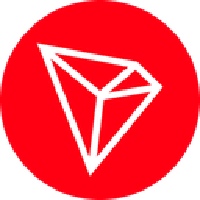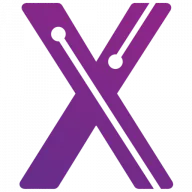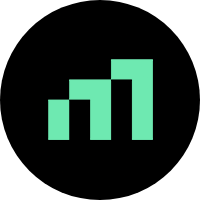MT管理器如何创建文件夹
时间:2025-04-27 | 作者: | 阅读:0mt管理器是一款功能强大的文件管理工具,不仅能让用户浏览和管理设备上的文件,还具备创建文件夹和文件等高级功能。掌握这些功能的使用方法,可以大大提高文件管理的效率。本文将详细指导您如何在mt管理器中创建文件夹和文件,帮助您快速上手。

第一步:启动mt管理器在您的移动设备上,找到并点击mt管理器的图标以启动应用。其界面设计简洁明了,即使是对文件管理工具不熟悉的用户也能迅速适应。
第二步:选择文件位置启动后,您会看到“本地”和“网络”两个主要标签页。我们将关注“本地”标签,因为它涉及到设备上的文件存储。点击“本地”,然后选择您想要创建新文件夹或文件的位置,如sd卡或内部存储。
第三步:创建文件夹1. 在选定的文件夹内,长按空白区域,直到弹出菜单。
2. 在菜单中选择“新建”选项。
3. 从子菜单中选择“文件夹”。
4. 输入您想要的文件夹名称,然后点击“确定”按钮保存更改。
第四步:创建文件创建文件的步骤与创建文件夹相似:
1. 长按空白区域,选择“新建”。
2. 从子菜单中选择“文件”。
3. 系统会提示您为新文件命名,并选择其格式(如.txt、.jpg等)。根据需要输入文件名并选择合适的格式。

4. 点击“确认”以完成文件创建。您可以立即编辑这个新文件,或者稍后通过点击该文件来访问它。
总结通过以上步骤,您应该已经掌握了在mt管理器中创建文件夹和文件的基本方法。随着您对mt管理器的进一步探索,您将能够更加熟练地使用这款工具来管理您的数字资产。无论是整理照片、文档还是其他类型的文件,mt管理器都能为您提供极大的便利。希望本文能帮助到那些希望深入了解mt管理器的用户!
福利游戏
相关文章
更多-
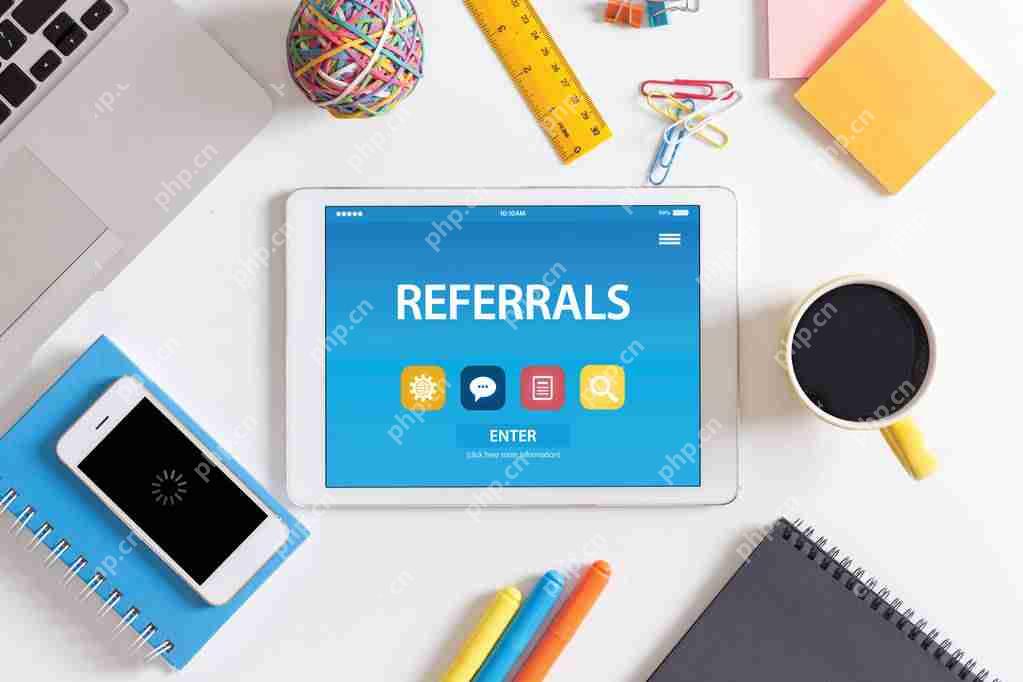
- ios开发语言学什么?ios开发多少钱?
- 时间:2025-04-27
-
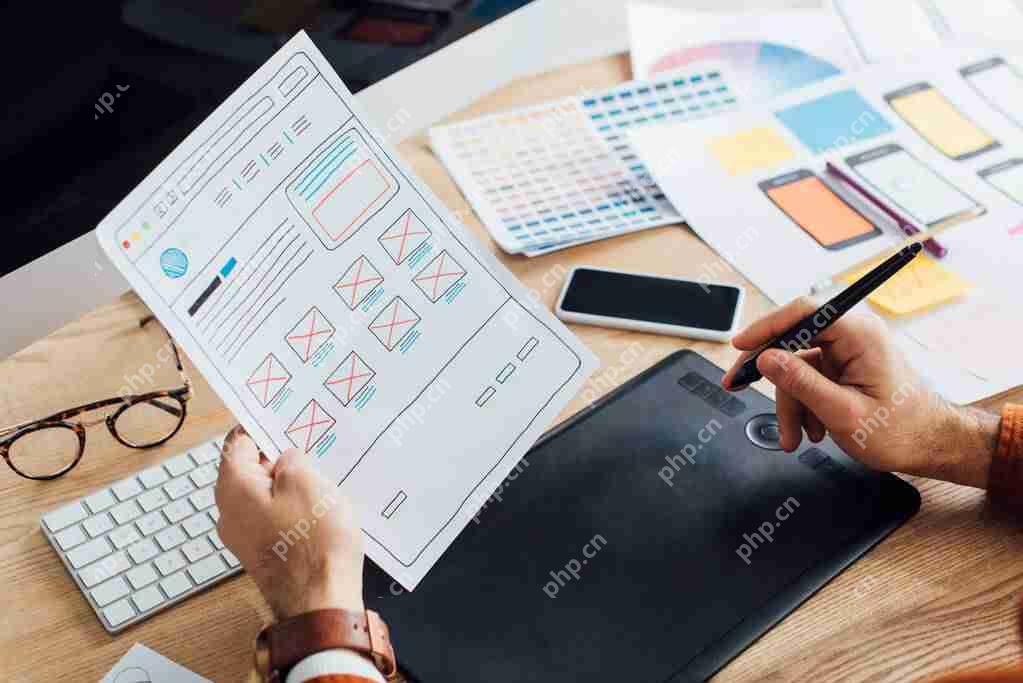
- 云南app开发免费教程详解
- 时间:2025-04-27
-

- 手机软件开发模式,软件开发基本模式有哪些?
- 时间:2025-04-27
-

- 软件开发需要学什么?需要掌握哪些知识
- 时间:2025-04-27
-

- 鸿蒙app开发:学习鸿蒙系统app开发需要会哪些技能?
- 时间:2025-04-27
-
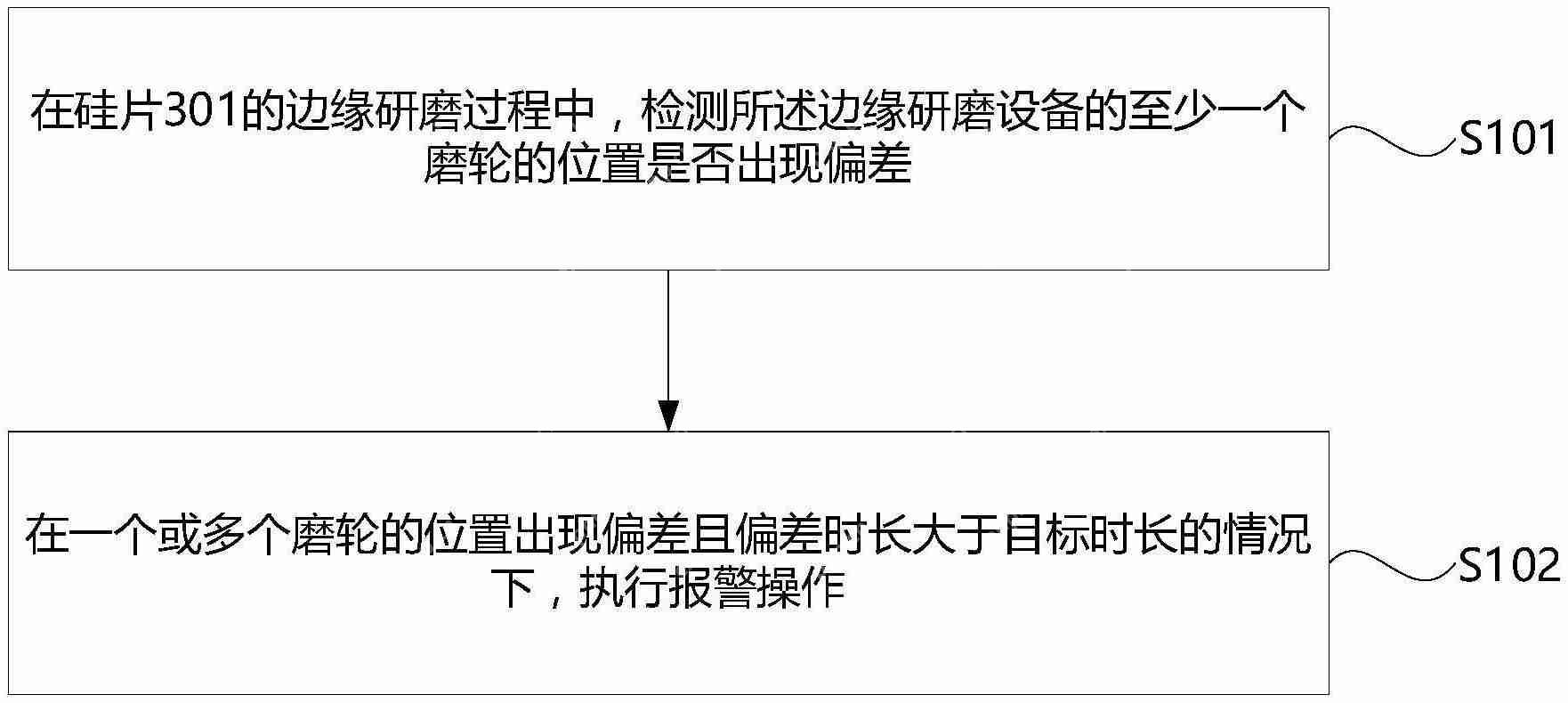
- 奕斯伟“边缘研腐设备的控制方法和边缘研磨设留”专利公布
- 时间:2025-04-27
-

- 作业帮如何检测错别字
- 时间:2025-04-27
-
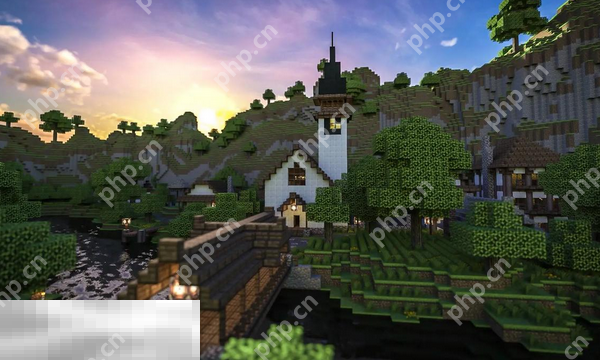
- 我的世界光影文件夹在哪里 模组文件路径一览
- 时间:2025-04-27
精选合集
更多大家都在玩
大家都在看
更多-

- 怎么样有效投诉得物
- 时间:2025-04-27
-
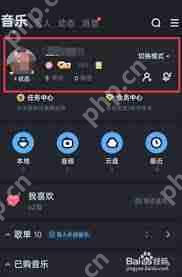
- 酷狗如何设置隐私不让他人查看
- 时间:2025-04-27
-

- 异环伊波恩阵营怎么样
- 时间:2025-04-27
-
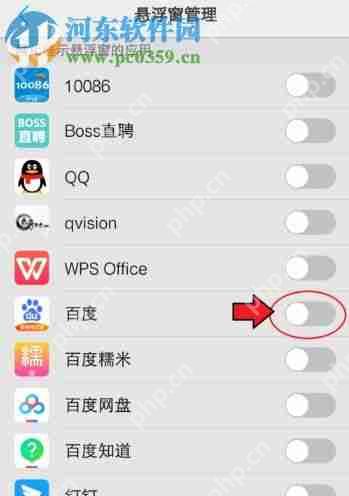
- vivo手机如何开启作业帮悬浮窗
- 时间:2025-04-27
-
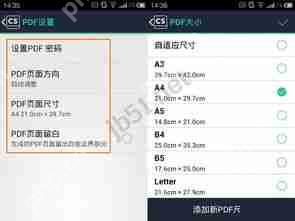
- 扫描全能王如何去除手写痕迹
- 时间:2025-04-27
-
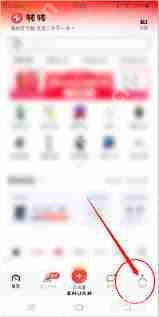
- 转转如何提醒卖家查看消息
- 时间:2025-04-27
-

- 洛克王国手游星光礼券有什么用
- 时间:2025-04-27
-
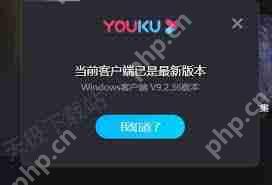
- 优酷视频播放缓慢怎么办
- 时间:2025-04-27